Como corrigir a falha do verificador BC Bthmini 0x00000BFF em 5 etapas simples

O erro BC_BTHMINI_VERIFIER_FAULT 0x00000BFF é um problema de Tela Azul da Morte (BSOD) que afeta principalmente desenvolvedores, mas também pode ser vivenciado por usuários comuns. Se você estiver enfrentando esse problema, este artigo fornece um guia abrangente para resolvê-lo.
Como resolver BC_BTHMINI_VERIFIER_FAULT?
1. Execute uma atualização do Windows
- Clique no menu Iniciar e selecione Configurações .
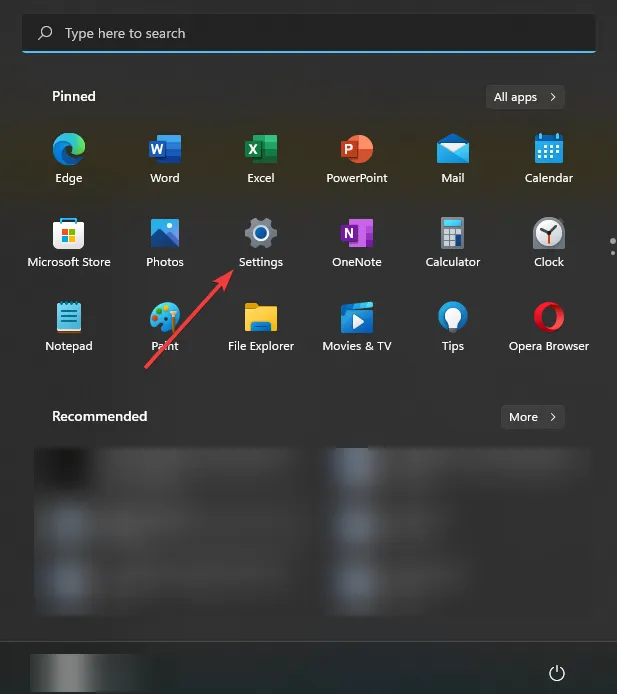
- Navegue até a seção Windows Update e clique em Verificar atualizações .
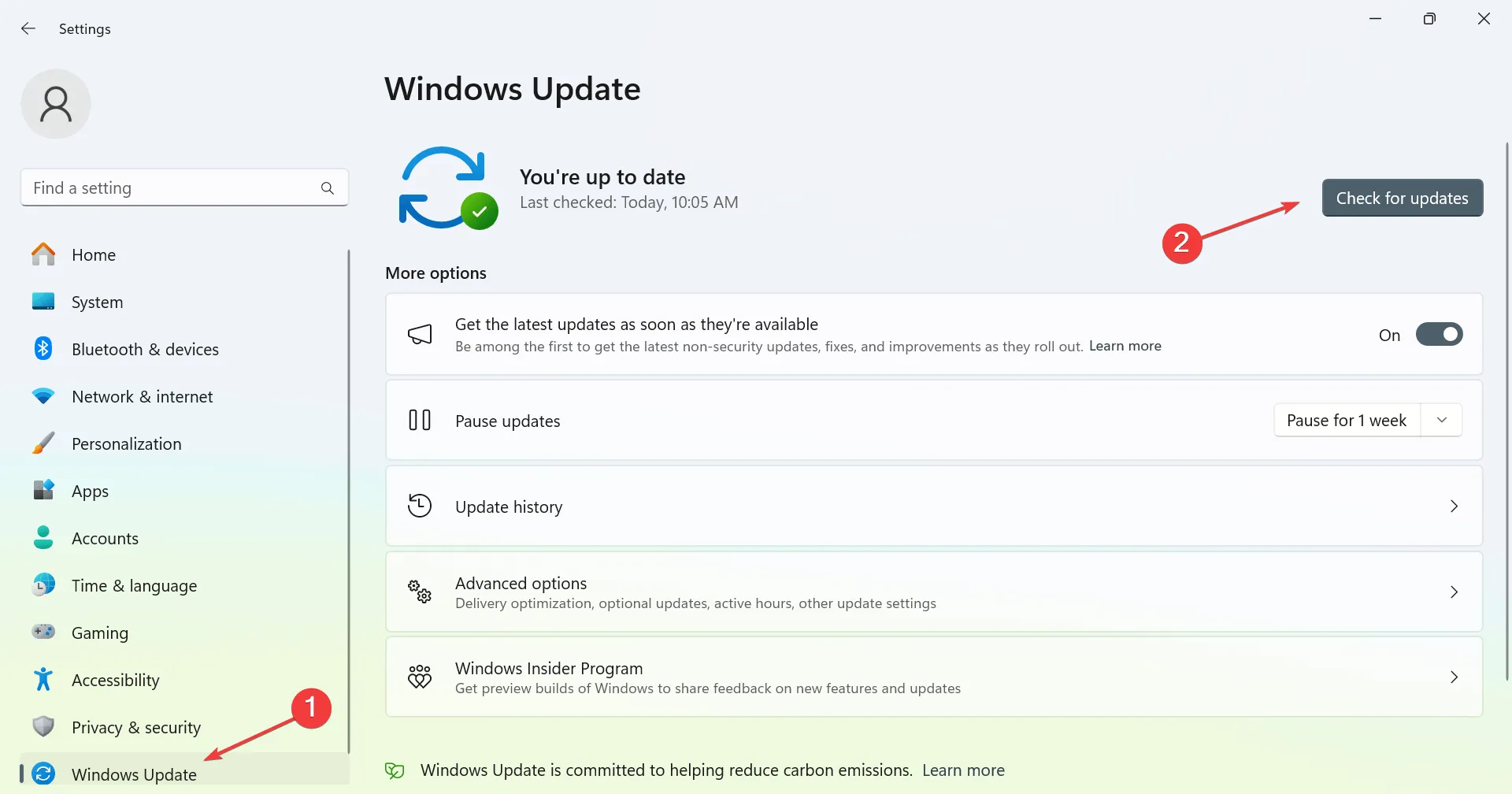
- Se atualizações forem encontradas, o Windows iniciará o download automaticamente.
Após atualizar o Windows, veja se o problema persiste.
2. Reinstale o driver Bluetooth
- Pressione Windows + Xe selecione Gerenciador de dispositivos .
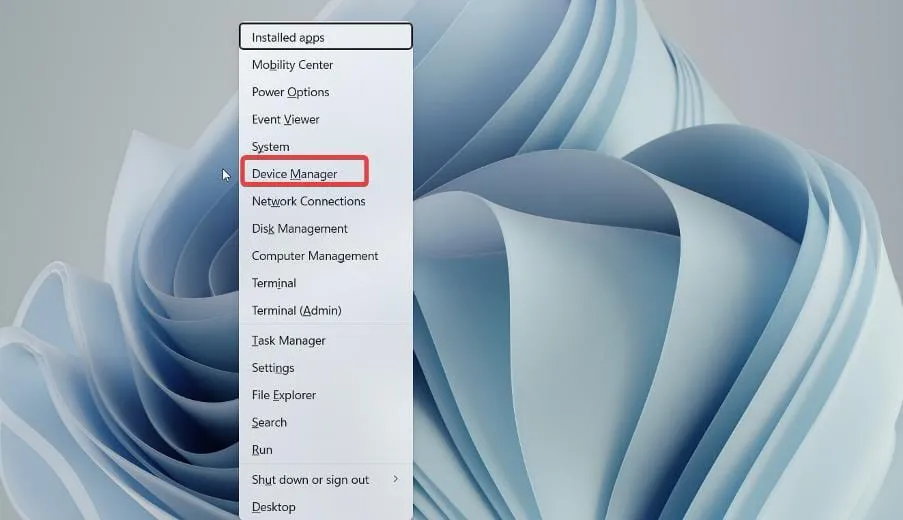
- Encontre o driver Bluetooth, clique com o botão direito e selecione Desinstalar dispositivo .
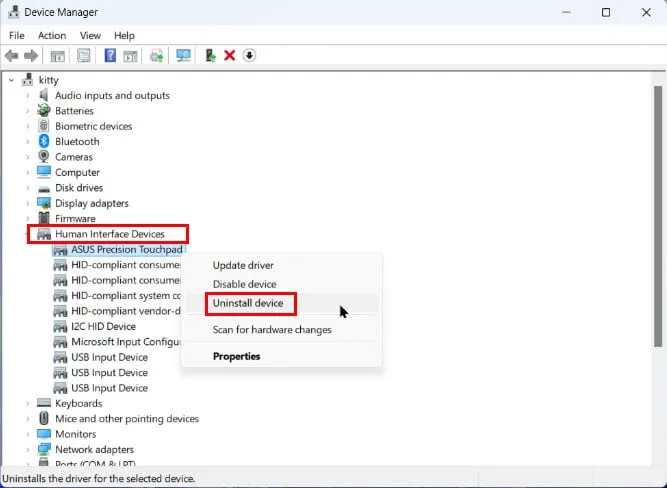
- Confirme clicando em Desinstalar para remover o software do driver.
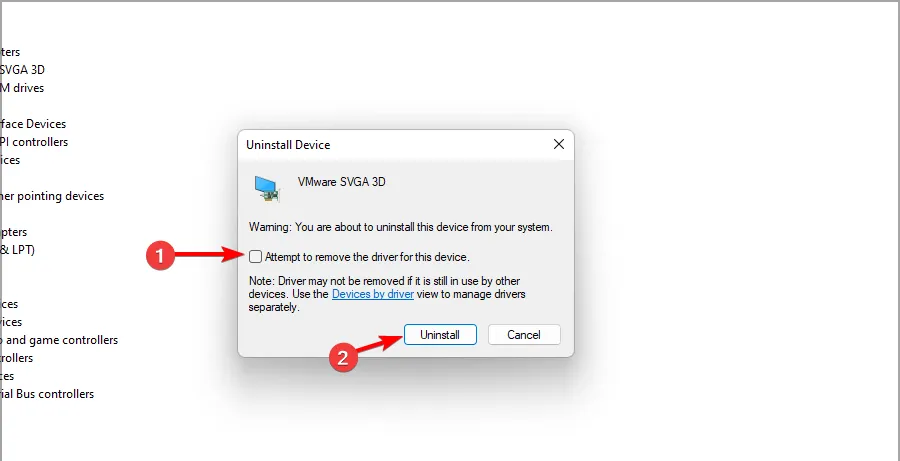
- Por fim, selecione Ações e clique em Verificar se há alterações de hardware .
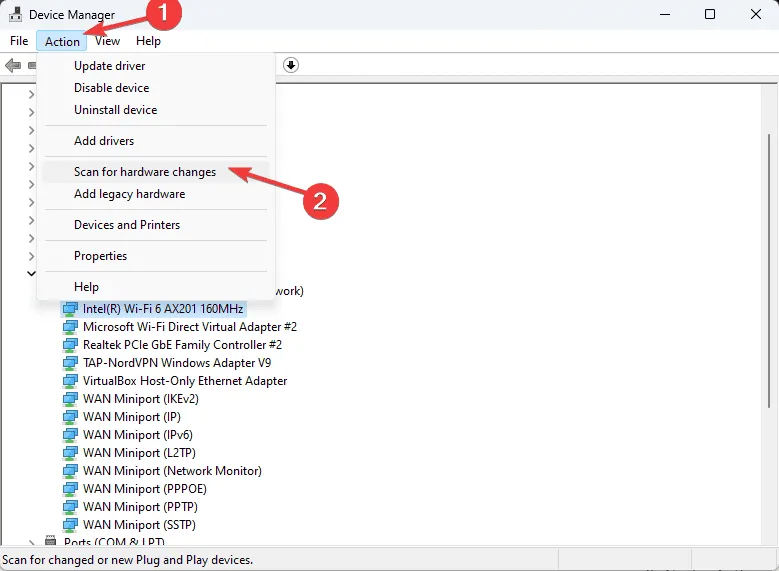
Este processo reinstala o driver padrão e pode resolver o problema BC_BTHMINI_VERIFIER_FAULT.
3. Atualize seu driver Bluetooth
- Abra o Gerenciador de Dispositivos novamente.
- Localize o driver Bluetooth, clique com o botão direito e selecione Atualizar driver .
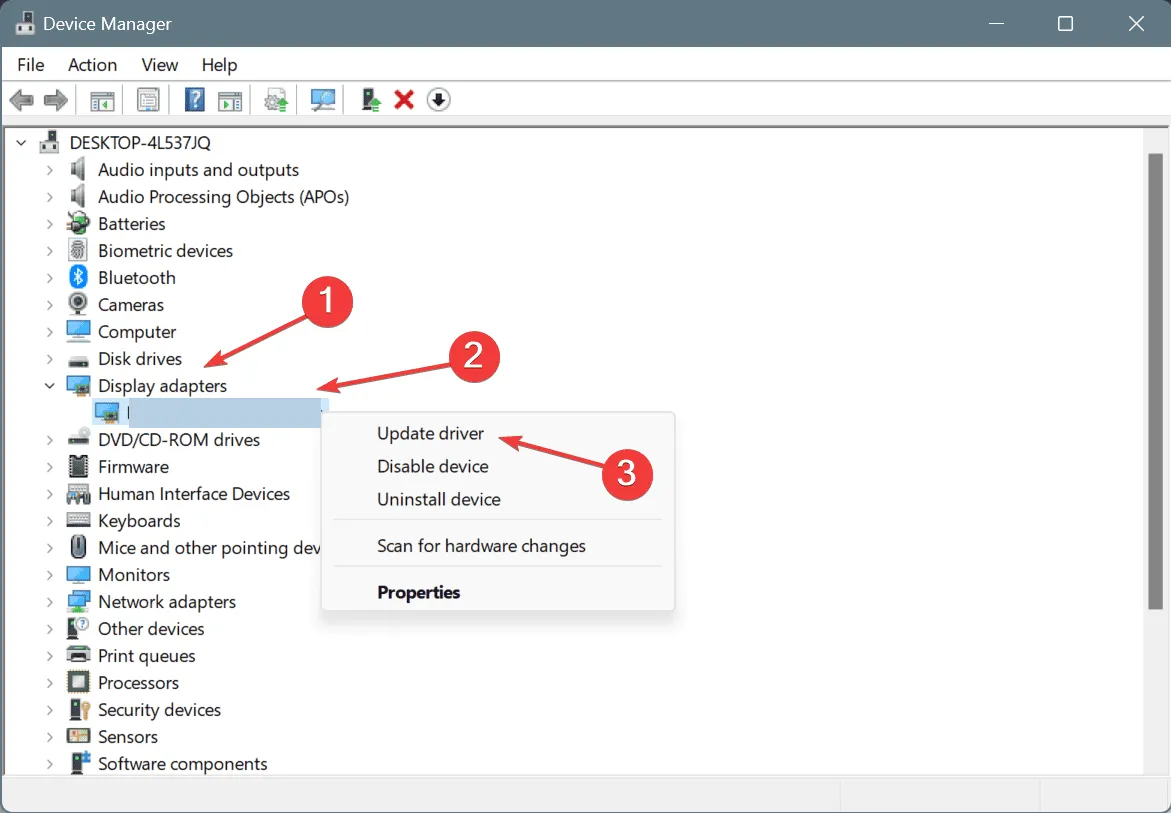
- Selecione Pesquisar drivers automaticamente .
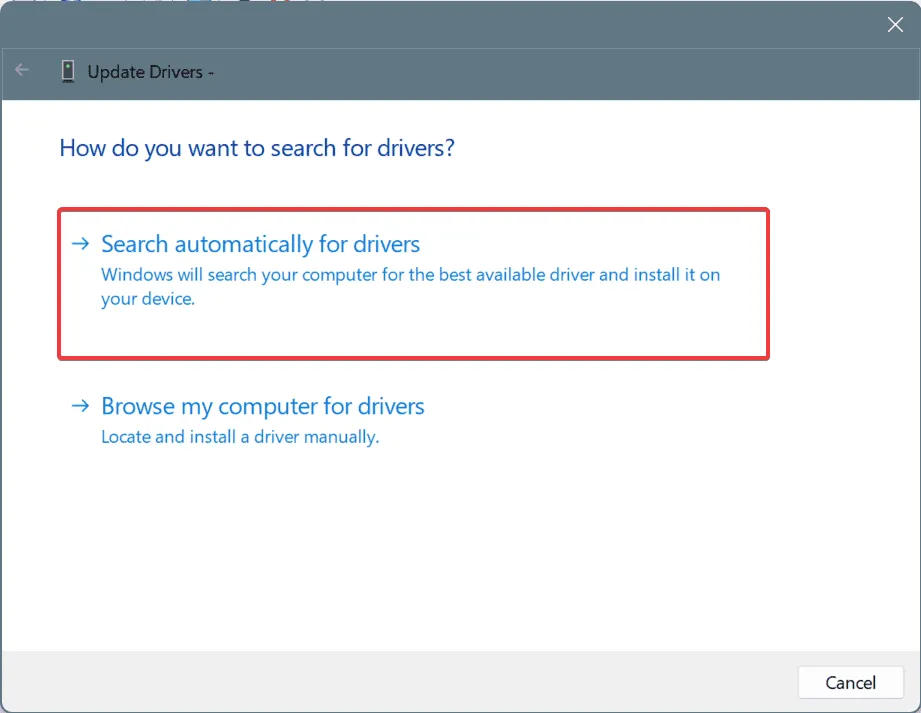
- Aguarde até que o Windows tente atualizar o driver.
Embora esse método possa ser eficaz, baixar drivers diretamente do site do fabricante geralmente é uma abordagem melhor.
4. Desabilitar o Verificador de Driver
- Pressione Windows + S, digite cmd e selecione Executar como administrador .
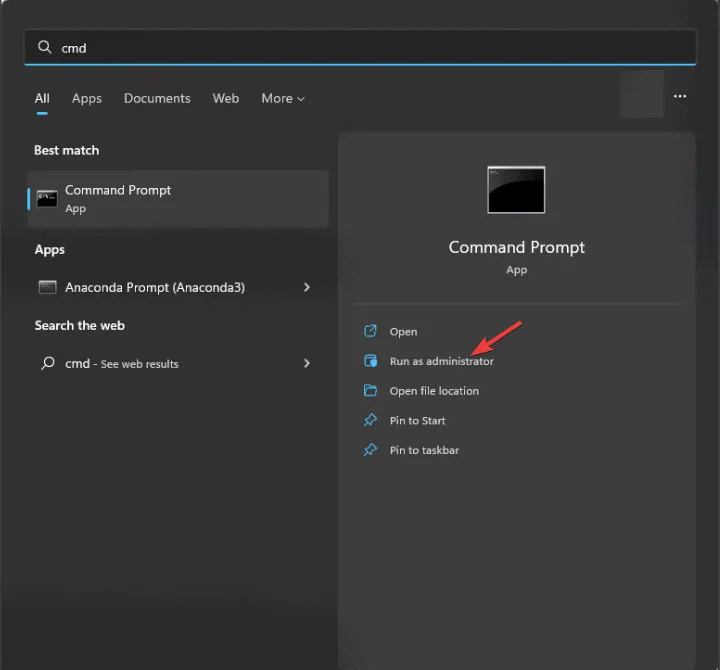
- Digite o comando:
verifier /reset
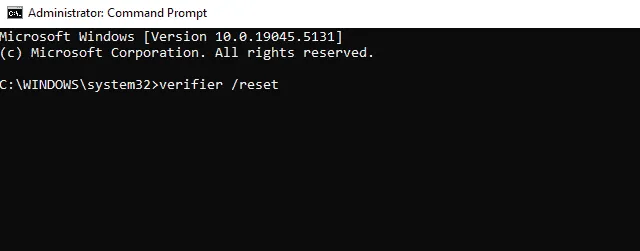
- Feche a janela do Prompt de Comando.
Observe que esta solução só se aplica se você tiver habilitado anteriormente o comando verificador.
5. Examine os registros de falhas
- Encontre seu arquivo de despejo localizado em
C:\Windows\Minidump. - Use o software BSOD Viewer para abrir o arquivo.
- Revise as informações para identificar possíveis causas do problema.
Embora essa etapa não resolva o problema diretamente, ela pode fornecer informações valiosas para diagnósticos posteriores.
Há outros erros relacionados ao Bluetooth que você pode encontrar, incluindo o BC_Bluetooth_Verifier_Fault discutido recentemente .



Deixe um comentário